Validar números enteros y decimales en Excel es crucial porque de esa manera podemos garantizar que los datos ingresados en la hoja serán correctos y adecuados para el tipo de cálculo que vamos a realizar y para su análisis correspondiente.
Si por alguna razón un usuario ingresa una cadena de texto en una celda donde esperamos un número, podríamos generar un error de cálculo en nuestras fórmulas.
Validación de números enteros
Para garantizar que el valor ingresado en una celda sea un valor numérico podemos crear un criterio de validación de datos de la siguiente manera.
Comenzamos por seleccionar el rango de celdas donde crearemos la validación de datos y en seguida pulsaremos el comando Datos > Herramientas de datos > Validación de datos y se mostrará el cuadro de diálogo Validación de datos.
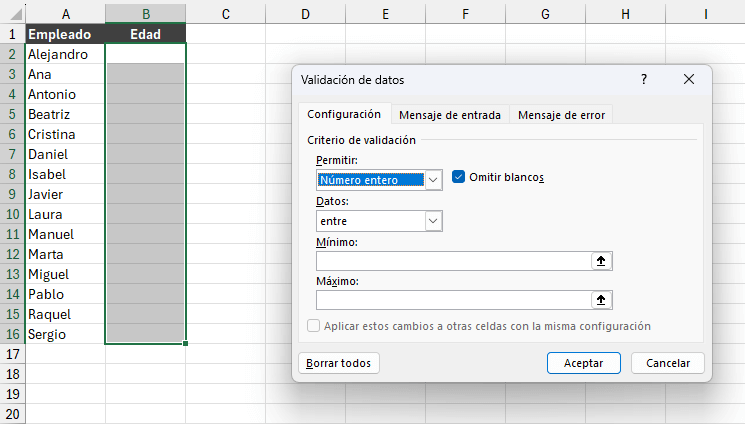
Elegimos la opción Número entero de la lista desplegable Permitir y en seguida se mostrarán las opciones que tenemos para crear el criterio.

La lista desplegable Datos nos muestra las opciones entre, no está entre, igual a, no igual a, mayor que, menor que, mayor o igual que, menor o igual que.
Tú eres el responsable de elegir la opción que pueda validar de una mejor manera los datos que serán ingresados en las celdas.
En nuestro ejemplo, vamos a permitir el ingreso de un número entero que represente la edad de la persona, pero queremos restringir las edades a un rango entre 18 y 65 por lo que elegiremos la opción entre.
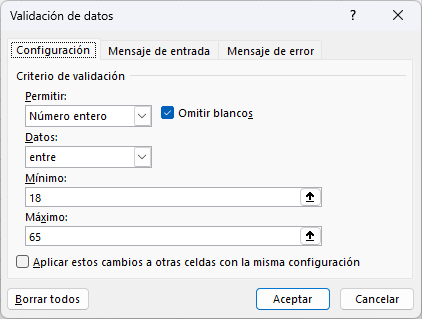
Hacemos clic en el botón Aceptar para crear el criterio de validación de datos y para probar su funcionamiento podemos ingresar varios números enteros entre 18 y 65 en el rango B2:B16 y no tendremos problema alguno.
Sin embargo, al intentar ingresar el número 15 obtenemos la siguiente advertencia:

El botón Reintentar nos permitirá modificar el valor 15 de la celda mientras que el botón Cancelar eliminará la captura que acabamos de realizar.
Solo cuando cumplamos con el criterio de validación de datos establecido para la celda, el valor podrá ser ingresado. Obtendremos la misma advertencia si queremos ingresar una cadena de texto.
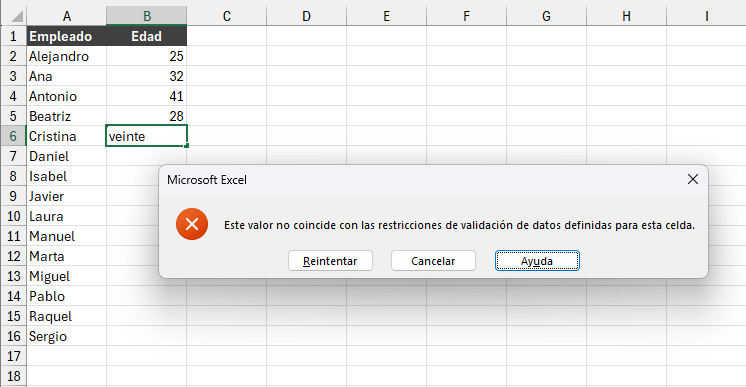
¿Para qué se puede usar la validación de números enteros?
A continuación, mencionamos algunos ejemplos con los que nos hemos encontrado donde se utiliza la validación de números enteros en Excel:
- Control de inventario: Al capturar la cantidad de productos en el almacén se restringe el ingreso a solo números enteros positivos.
- Números de empleado: Los empleados tienen un identificador único y solo se permite la captura de números en un rango determinado.
- Gestión de pedidos: El vendedor ingresa la cantidad de unidades pedidas por un cliente la cual será un número entero positivo.
- Seguimiento de producción: Todos los días se registran los productos fabricados en una línea de producción y debe ser un número entero positivo.
- Registro de clientes atendidos: El equipo de servicio al cliente lleva un conteo de personas atendidas durante el día.
Estos son solo algunos ejemplos en los que podemos usar la validación de datos de números enteros en Excel.
Considera que el criterio para validar números enteros no permitirá la captura de números con decimales. Para permitir decimales es necesario utilizar otro tipo de criterio que describiremos a continuación.
Validación de decimales
Al igual que los números enteros, los números decimales tienen una amplia gama de aplicaciones en Excel y en muchas ocasiones necesitaremos asegurar que el usuario ingresa un número decimal en la celda.
El procedimiento para crear el criterio de validación es similar al descrito anteriormente. Seleccionamos las celdas que tendrán la validación de datos y vamos al comando Datos > Herramientas de datos > Validación de datos.
En el cuadro de diálogo Validación de datos elegimos la opción Decimal.
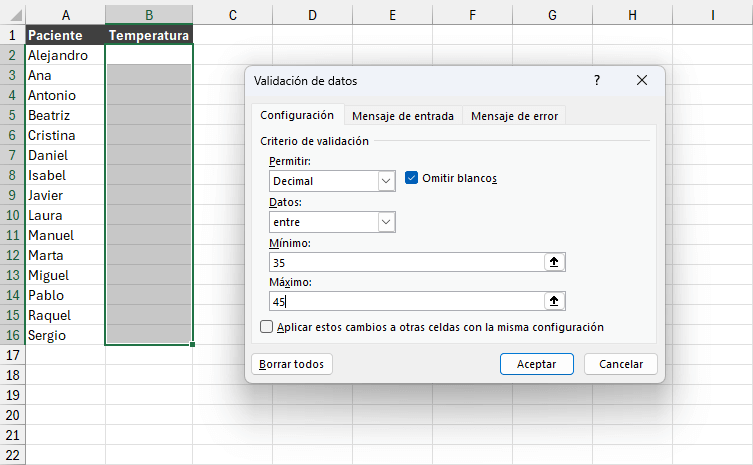
En este ejemplo registraremos la temperatura corporal de varias personas y para eso establecemos el criterio de validación para permitir decimales en el rango 35 y 45.
Lo que debes saber sobre la validación de decimales es que está permitido el ingreso de número enteros.
En la siguiente imagen puedes ver que hemos ingresado varios valores entre ellos números decimales y un número entero sin ningún problema.

Excel enviará un mensaje de error si queremos ingresar un número decimal fuera del rango o si queremos ingresar una cadena de texto.
¿Para qué se puede usar la validación de decimales?
La validación de decimales puede ser de mucha utilidad en los siguientes casos:
- Registro de precios de productos: Los precios con centavos son números decimales por lo que será de utilidad este tipo de validación de datos.
- Mediciones precisas de piezas: Existen empresas que necesiten realizar medidas muy precisas de sus piezas en milímetros.
- Control de peso de paquetes: Pueden registrarse los pesos de los paquetes para envíos.
- Rendimiento de combustible: El área de transporte de una empresa lleva el registro del consumo de combustible de cada vehículo en kilómetros por litro lo cual necesitará de números decimales.
- Tasas de interés: Una empresa de préstamos llevará el registro de las tasas de interés otorgadas a los clientes.
Este último ejemplo donde tratamos con porcentajes nos lleva a la última sección de este artículo donde hablamos sobre validación de porcentajes.
Validación de porcentajes
Un porcentaje es una cantidad que está expresada como una fracción de 100 partes iguales y por eso también se le conoce como “tanto por ciento”.
Por ejemplo, 45% significa 45 de cada 100 que también podemos expresar como 45/100 que es igual al decimal 0.45.
Por esta razón, los porcentajes se pueden expresar como decimales y Excel sigue esas mismas reglas. Por lo tanto, para validar un porcentaje en Excel debemos usar una validación de decimales.
En la siguiente imagen observas un listado de valores decimales que representan el porcentaje de descuento que una empresa otorga a determinados clientes.
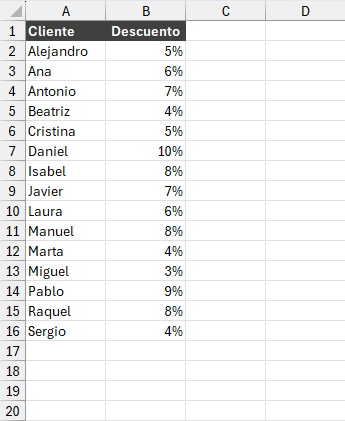
Para comprobar que Excel ve estos porcentajes como decimales haremos el siguiente procedimiento.
Copiaré el rango de celdas B2:B16 con el atajo de teclado Ctrl+C y posteriormente activaré la celda C2 y abriré el menú del comando Pegado especial y elegiré la opción Pegar valores.
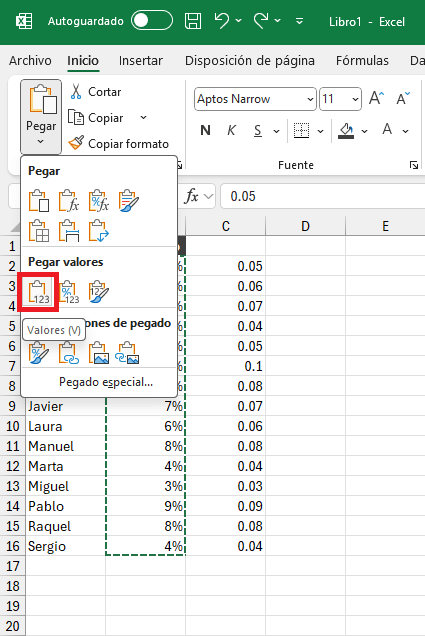
Puedes observar que los valores ahora se muestran como decimales en lugar de porcentajes lo que nos indica que en Excel los porcentajes siempre son tratados como un valor decimal.
En nuestro ejemplo de validación vamos a crear un criterio donde solo se pueden ingresar porcentajes dentro del rango 3% al 10% y para eso creamos la siguiente validación de datos:

Observa que los valores del rango están expresados como decimales. El valor mínimo es 0.03 que equivale al 3% y el valor máximo del rango es 0.1 que equivale al 10%.
Al regresar a la hoja, podemos ingresar porcentajes entre dicho rango de valores, pero en el momento en que intento ingresar el valor 2% obtenemos un mensaje de error.

Lo importante a recordar al momento de querer validar porcentajes es que necesitamos obtener su equivalente decimal para utilizarlo al momento de crear el criterio de validación.
- Regresar al Tutorial de Validación de datos en Excel